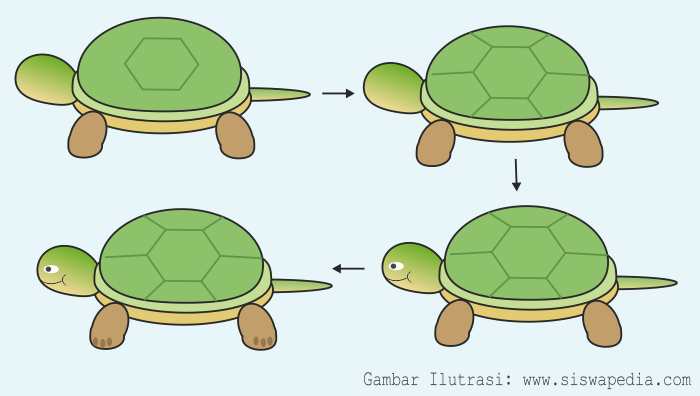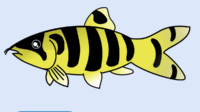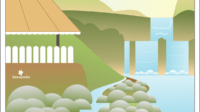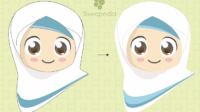Bermula dari melihat iklan film kura-kura ninja akhirnya punya ide menulis tutorial cara membuat gambar kura-kura berwarna menggunakan Corel Draw.
Seperti biasanya, kita akan membuat gambar menggunakan software corel draw 2017. Tapi tenang saja, kamu bisa menggunakan versi corel draw berapapun.
Kita akan membuatnya secara sederhana tanpa banyak menggunakan fitur tools yang membuat pusing bagi pemula seperti kita ini.
Baca juga: Cara menggambar kartun doraemon
Langkah-Langkah Membuat Gambar Kartun Kura-Kura
1. Buka lembar kerja yang masih kosong alias baru.
2. Buatlah gambar cangkang, badan dan kepala kura-kura dengan menggunakan fitur ellips tool.
3. Pertama-tama kita buat cangkangnya dengan menggunakan ELLIPS TOOL kita buat gambar ellip.
Baca juga: Cara membuat desain banner
4. Kemudian kita buat gambar ellips lagi yang kita tempatkan seperti gambar di bawah. Tapi, layer pada gambar kedua harus di bawah layer gambar pertama. Caranya klik kanan gambar ellip kedua -> ORDER -> To Back Of Page. Atau bisa juga klik kanan pada gambar ellip pertama -> ORDER -> To Front Of Page.
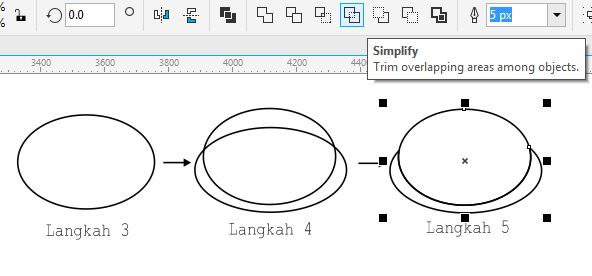
5. Setelah itu kedua gambar cangkang kura-kura kita beri masing-masing warna yang berbeda. Di tutorial ini kita beri warna hijau tua dan hijau muda. Kamu boleh memilih warna yang lain.
6. Rubahlah kedua gambar menjadi curve. Caranya klik kanan gambar pertama yang berwarna hijau tua -> CONVERT TO CURVES. Lalu kita rubah menjadi seperti ini menggunakan SHAPE TOOL.
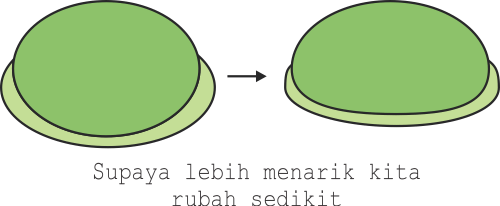
7. Setelah itu kita membuat kepala kura-kura dan badannya dengan menggunakan ELLIPS TOOL.
Baca juga: Cara menggambar pohon sederhana
8. Lalu gambar kepala dan badan kura-kura kita tempatkan di bawah lapisan cangkangnya caranya blok atau pilih kedua gambar kemudian klik kanan -> ORDER -> TO BACK OF PAGE.
9. Lalu kita beri warna. Caranya klik gambar lalu pilih OBJECT PROPERTIES -> FILL.

10. Buatlah ekornya menggunakan ellips tools lalu tempatkan di lapisan layer paling bawah.
Baca juga: Cara Membuat Gambar Laptop
11. Buatlah kaki kura-kura caranya dengan membuat dua buah gambar ellip kemudian kita gabung menggunakan fitur WELD. Setelah itu berilah warnanya.
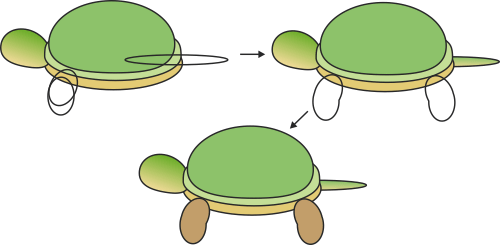
12. Perbaikilah tampilan kakinya menjadi lebih pipih menggunakan SHAPE TOOL, silahkan lihat perbedaannya di bawah ini.
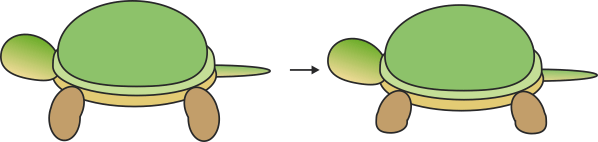
13. Langkah terakhir yaitu membuat motif cangkang, mata, mulut dan kuku kura-kura.
14. Untuk motif cangkan bisa menggunakan POLYGON TOOL atau dibuat garis manual menggunakan 2-POINT LINE TOOL. Kita disini harus bersabar dalam membuat garisnya. Pelan-pelan saja.
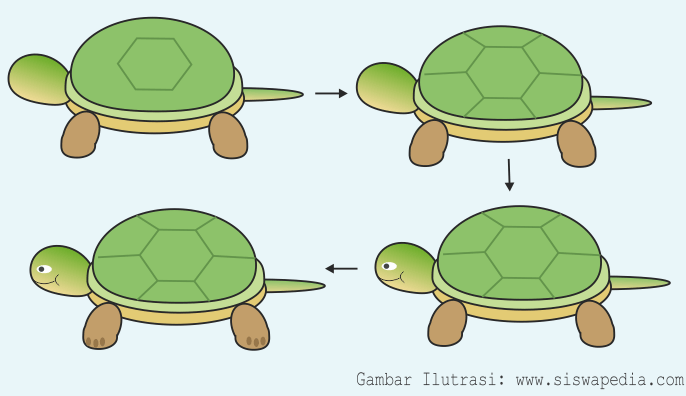
15. Buatlah matanya dan kukunya menggunakan ELLIP TOOL yang tinggal memainkan warnanya saja sedangkan mulutnya menggunakan 2-POINT LINE TOOL yang kita bengkokan menggunakan fitur SHAPE TOOL.
Bagaimana? mudah bukan cara membuat gambar kura-kura berwarna menggunakan software Corel Draw ini. Bila ada pertanyaan bisa ditulis di kotak komentar ya.